.NET 部署-03Web Deployment项目-03配置管理
通过 Visual Studio 生成配置,你可以为Web应用程序的演示(staging)生成或发布(release)生成,自定义特定的生成处理。通常,生成Web站点应用程序有三个生成配置:
- 调试(Debug)生成配置:该配置是默认的生成配置。在开发阶段,通常希望隔离开发者,这样,当编辑和调试时,他们就不会覆盖其他人的改变。在这种情况下,开发者通常使用本地IIS Web站点或是文件系统Web站点。另外,每个开发者都使用本地SQL Server,SQL Server Express,或是Access数据库。开发者甚至可以实现本地Web services,通过Web应用指向http://localhost。
也就是说,在开发阶段,开发者们都会利用本地IIS Web,本地文件系统,或是Web services在本地调试程序,因此不会对其他人造成影响。
- 演示(Staging)生成配置:一旦开发者们有一个用来测试Web站点的版本,他们会为测试或是演示环境产生一个生成。演示环境通常是产品或发布环境的一个复制。例如,一个演示环境可能使用一个包含测试数据的共享SQL Server数据库。在演示环境,Web services也可以被分布到其他计算机上。
也就是说,除了真实(产品)部署的环境外,往往还需要一个测试环境。比如,一台用来测试的应用服务器或数据库服务器,一台用来部署的应用服务器或数据库服务器,当我们需要集成、测试程序,或给客户演示时,可以用测试服务器,而当产品上线时,正式把程序放到部署服务器上,此时,我们可以配置程序,比如,Web应用的URL,或是数据库连接字符串,指向测试服务器,还是部署服务器。
- 发布(Release)生成配置:当Web站点准备发布,成为一个产品时,必须改变数据库连接和Web引用,映射到产品环境。为了优化性能,推荐应用程序的Web.config文件中的调试编译模式应该设置为false,即<compilation debug="false"/>。
Web Deployment项目可以使你自定义生成处理,根据环境修改Web站点应用程序。一个 Web deployment 项目的所有属性值都应用到一个特定的生成配置。通过改变配置,你可以改变一个特定配置的设置。若选择“All Configurations”,你可以把一个设置应用到全局。
若想创建一个新的配置,在项目“Property”页对话框中,点击“Configuration Manager”按钮,如下图所示:
“配置管理”可以创建新的配置,并规定生成的那个项目作为该配置的一部分。VS提供两个级别的生成配置(build configuration):解决方案配置和项目配置。如果需要,你可以看一下MSDN关于生成配置的资料。“配置管理”显示了活动解决方案(active solution configuration)的配置,以及针对该解决方案配置的每个项目的生成配置。当你向解决方案添加一个Web Deployment项目后,“配置管理”会列出Web站点项目和Web Deployment项目。默认情况,无论何时生成(build)解决方案,这两个项目都会被配置为生成(build)。如下图所示:
在调试配置(Debug configuration)中,你可以不生成(build)Web Deployment项目。生成Web Deployment项目不会增加生成解决方案或是当你按F5调试程序时的时间。当你打算部署时,你可以启用生成Web Deployment项目。如上图所示。
使用“配置管理”,你可以创建一个演示配置。你也可以规定,当生成一个特定的解决方案配置时,生成哪个项目。如果需要,你可以看一下MSDN关于“配置管理对话框”的资料。
Web站点项目的生成会为开发人员优化,它不会运行 ASP.NET 2.0 编译器来预编译站点。而Web Deployment项目的生成会调用 ASP.NET 2.0 编译器来预编译站点,并利用新的程序集合并工具(aspnet_merge.exe)。当你创建一个解决方案配置,你会生成Web站点项目或是Web Deployment项目,而不会都生成。下表列出了为不同解决方案配置,提供的生成设置(build settings)的建议。
|
| 解决方案配置 | ||
| 生成策略 | 调试Debug | 演示Staging | 发布Release |
| 生成Web站点项目 (Build Web site project) | True | False | False |
| 生成Web Deployment项目 (Build Web Deployment project) | False | True | True |
当生成时,若想规定使用的解决方案配置,可以从工具条上列出的“解决方案配置”中,选择配置的名字。如下图所示:
注意:一些VS开发设置,例如Web Development项目设置和Visual Basic开发设置,在工具条上,并不包含“解决方案配置”命令。若想添加该命令,则在“工具(Tools)”菜单,选择“自定义(Customize)”。在弹出的窗口中,点击“命令(Commands)”页,左边选择“生成(Build)”,从右边命令列表中将“解决方案配置”拖拽到工具条上。



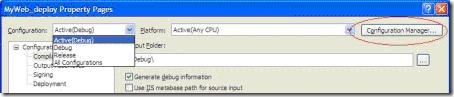
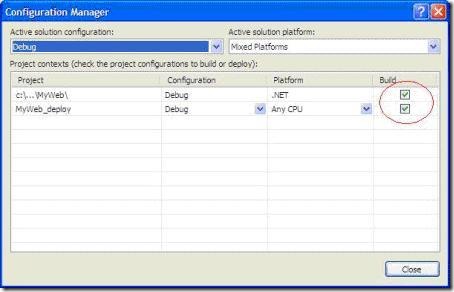
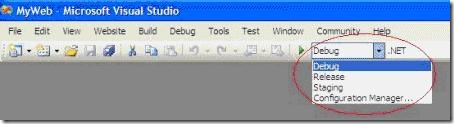

 浙公网安备 33010602011771号
浙公网安备 33010602011771号